Как да удвоите интервал в Microsoft Word
Какво да знаете
- За да удвоите интервал в цял документ, отидете на Дизайн > Разстояние между абзаци > Двойна.
- За да удвоите интервал от селекция, изберете текста и отидете на У дома > Междуредово разстояние > 2.0.
- Друга възможност е да изберете текста, да щракнете с десния бутон и да изберете Параграф > Междуредово разстояние > Двойна > Добре.
Тази статия обяснява как да удвоите интервал в документ на Microsoft Word. Инструкциите се отнасят за Microsoft Word 2010 и по-нови версии.
Удвоете интервал на цял документ в Microsoft Word
Разликата между един такъв документ на Microsoft Word и полиран такъв е във форматирането. Добавянето на бяло пространство към документ прави четенето, редактирането и воденето на бележки на хартиено копие по-лесно. Ето как да удвоите интервала на вашия документ на Microsoft Word и да получите допълнително пространство между всички тези думи.
По-долу са стъпките за удвояване на интервала на цял документ в Microsoft Word 2019, 2016 и 2013.
-
Отидете до ДизайнЛента.

-
Изберете Разстояние между абзаци.
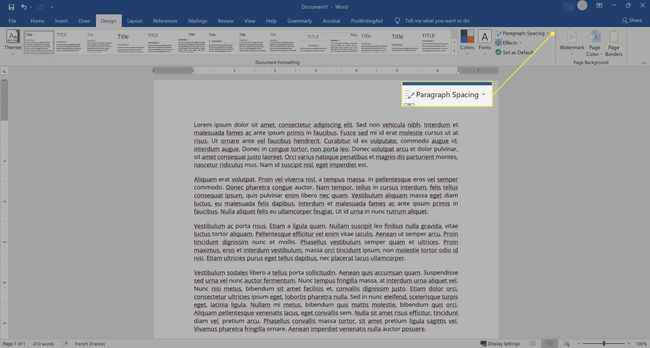
-
Избирам Двойна.
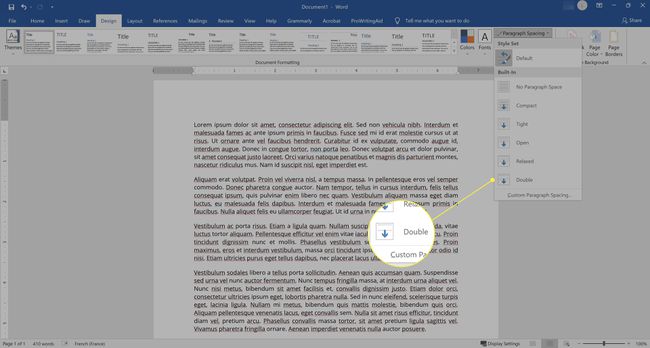
Удвоете интервал в цял документ в MS Word 2010
За версията на Word 2010 този процес се различава леко.
На У дома раздел, отидете на Стилове група и щракнете с десния бутон Нормално.
След това изберете Промяна за да отворите Форматиране прозорец.
Изберете Двойно място и щракнете Добре.
Този процес удвоява целия ви документ. Ако двойното разстояние е повече бяло пространство, отколкото търсите, задайте разстоянието на 1,15 или 1,5 реда или създайте персонализирано разстояние, което отговаря на вашите нужди.
Редактирането на разстоянието между документите на това ниво запазва типовете текстови формати в целия документ, което е особено важно при работа с голям файл.
Удвоете интервал от селекция в документ на Word
Има два начина да промените разстоянието за подмножество от документ. Можете да промените разстоянието, като използвате менюто с десния бутон на мишката или опцията за разстояние между редовете на лентата. Вижте двата процеса по-долу:
Двоен интервал чрез щракване с десния бутон върху менюто
-
Маркирайте текста, който искате да удвоите.

-
Щракнете с десния бутон и в менюто, което се показва, щракнете Параграф.

-
Под Междуредово разстояние, изберете Двойна.
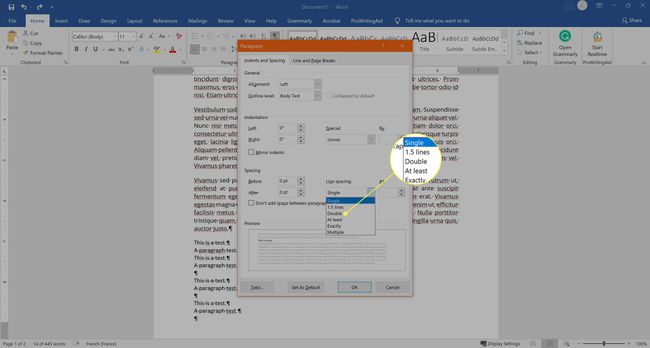
-
Изберете Добре.

Двойно пространство чрез лентата
Другият начин да удвоите интервал на селекция в Word 2013 и по-късно е като използвате У дома Лента. По-долу са стъпките за постигане на това.
-
Изберете текста, който искате с двойно разстояние.

-
Под У дома Лента, изберете Междуредово разстояние за да разкриете наличните настройки за междуредово разстояние.

-
Изберете 2.0 от опциите за разстояние за двойно разстояние.

Удвоете интервал от селекция в MS Word 2010
За да удвоите интервал от избор в Microsoft Word 2010, следвате подобен процес. Вижте стъпките по-долу.
Изберете текста, който искате да удвоите.
Отидете до У дома раздела и намерете Разстояние между редове и абзаци избор в рамките на Параграф група.
Изберете 2.0 за двойно разстояние.
